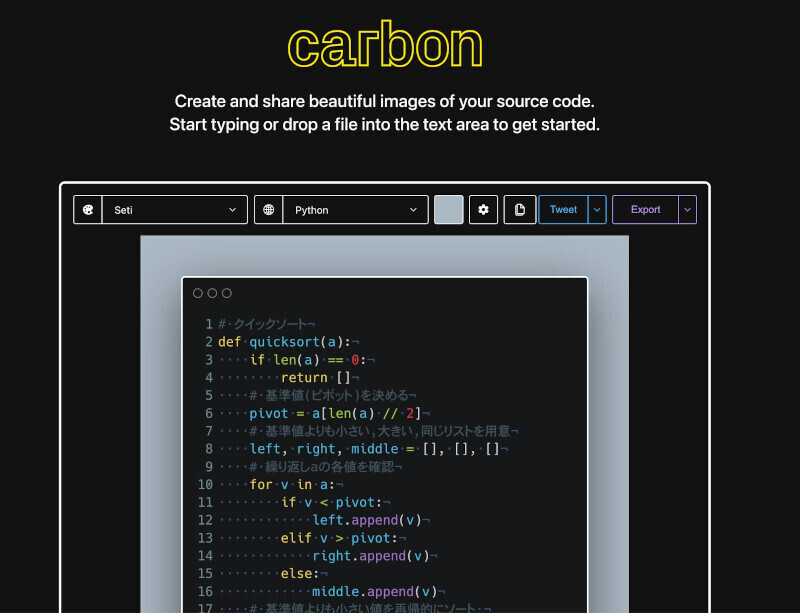連載の第12・13回では、お歳暮や年賀状の送付・受領状況が管理できるデータベースサイトの作成手順を解説した。そこで今回からは、優秀な人材確保につながる内定者向け情報共有サイトの作成手順をご紹介しよう。
第12回 G Suiteでお歳暮や年賀状の送付・受領状況を管理(その1)はこちら
第13回 G Suiteでお歳暮や年賀状の送付・受領状況を管理(その2)はこちら
監修:原口 豊(はらぐち・ゆたか)
大手証券会社システム部に在籍後、1998年サテライトオフィス(旧ベイテックシステムズ)を設立し社長就任。2008年に、いち早くクラウドコンピューティングの可能性に注目し、サービスの提供を開始、G Suite(旧名:Google Apps)の導入サポート実績はこれまで3万社以上。「サテライトオフィス」ブランドで多数のアドオン・テンプレートを無償提供するなど、G Suite の普及に尽力。
提供:サテライトオフィス
なお、社内ポータル作成の中心となるGoogleサイトでは、2019年2月現在で「新しいGoogleサイト」と「以前のGoogleサイト」の2種類が選べるようになっているが、本連載では両方の手順を順番に紹介していく。今後ナビゲーションが統一される可能性もあるので、その点だけご注意いただきたい。
内定者のモチベーションアップにもつながる情報共有サイト
少子高齢化に伴う労働力人口の減少などを背景として、企業ではいかに優秀な人材を確保できるかが重要な課題のひとつとなっている。限られた母数のなかからより多く、かつ優秀な人材を採用するべく、努力を続けている企業も多いのではないだろうか。
採用募集に一定数が集まり、選考を重ねて内定通知を送ったからといっても、企業側ではまだ安心できない。有能な人材ほど複数の企業から内定を受け、内定辞退となる可能性が高いからだ。たとえば、給与面などの待遇が同レベルの企業から同時に内定をもらった場合、大半は自分に対してより大きな期待が感じられる方を選ぶだろう。こうした点で、早期から内定者とのコミュニケーションが深められる情報共有サイトは非常に有効だ。
内定者向け情報共有サイトの存在は、入社前からアカウントを用意しているという積極的な姿勢で企業側の期待度を伝え、内定者のモチベーション向上を促すことができる。また、事前に知っておいてもらいたい情報や知識を提供する入社前教育の場にも利用可能なほか、入社後に日々の業務でG Suiteを使う際のトレーニングにも最適といえる。
まずはスプレッドシートで送付・受領リストを作成
今までの連載で紹介したサイトは実用性重視の社内向けだったので、特にデザイン面のカスタマイズには触れてこなかった。
しかし、新入社員向けの情報共有サイトでは、内定者に対して「自分はこの企業の一員なんだ」と実感させる作りが望ましい。このような観点から企業ロゴを入れたり、極端に堅苦しいイメージを与えないような背景を選択するなど、デザイン面にも気を配った方が良いだろう。そこで今回は、デザインのカスタマイズから始めてみよう。
スケジュールはGoogleカレンダーで一覧化
内定後は説明会や研修、懇親会といった数多くのイベントがあり、内定者にとってもスケジュールが気になるはずだ。そこでいつでも確認ができるよう、各イベントをGoogleカレンダーにまとめておくと分かりやすい。
予定が少ないうちは「予定リスト」、多くなってきたら「月」や「週」など、必要に応じてカレンダーの表示形式を変えてあげるのも内定者にとって嬉しい配慮といえる。
Googleカレンダーについては、サテライトオフィスが提供している「サテライトオフィス・組織&グループカレンダー for G Suite」なども活用するといいだろう。
チャット機能でリアルタイムなコミュニケーションを実現
内定辞退の危険性を抑えるには、企業および内定者同士の協調性をアップさせる懇親会などのイベント開催に加えて、日々のコミュニケーションも重要なポイントだ。
しかし、内定者にとって些細なことで電話をするのは敷居が高く、メールの場合はリアルタイム性に欠ける部分もある。その点、G Suiteではチャット機能「ハングアウト」を使って、採用担当者とリアルタイムなコミュニケーションが可能。悩み相談など精神面での支えとなるメンタリング的な使い方もできるので、企業と内定者をつなぐ強い味方となってくれるはずだ。
必要に応じてコンテンツを追加
デザインのカスタマイズやスケジュールページが完成したら、あとは今までの連載で紹介した方法を使って企業紹介やQ&A、先輩からのメッセージ、アンケート、各種申請書類などを追加していこう。入社前トレーニングについては単純にテキストを掲載するだけでなく、フォーム機能を使った簡易テストも実施できる。また、各内定者の自己紹介ページを設けて、内定者同士のコミュニケーションを促進するという方法も面白いだろう。
今回は内定者向けの情報共有サイトを構築したが、ポイントとなるのはいかに内定者の興味を惹き、同時に必要な情報を見やすく提示できるかという部分になる。優秀な新戦力を手に入れるためにも、企業の特徴や職場の雰囲気が掴みやすいサイトに仕上げていただきたい。
サテライトオフィス
◆◆ Google 社の GSuite(旧名:Google Apps)導入/アドオン提供実績3万社以上◆◆
G Suite 導入支援で業界No.1の実績。小規模~大規模導入まで、経験豊富なスペシャリストがサポートいたします。
また、「組織&グループカレンダー for GSuite」をはじめ、GSuite拡張ソリューション(シングルサインオン、ワークフロー、アカウント同期機能など)を多数提供しています。
●●無料活用セミナー 随時開催中!!●●
提供:サテライトオフィス
[PR]提供:サテライトオフィス